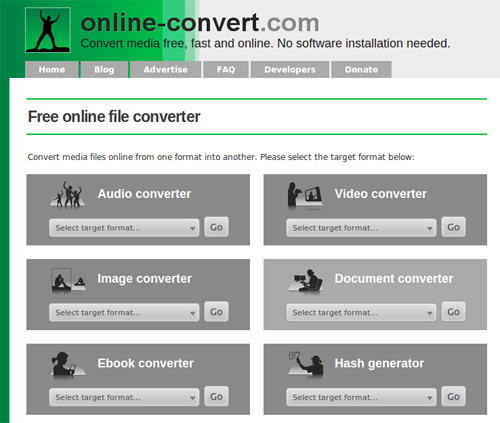VLC יכול להמיר FLAC ל MP3?
VLC הוא נגן מדיה פופולרי עבור השמעת קבצי וידאו, שמע או מוסיקה. חוץ מזה, ניתן גם להמיר כל פורמט קובץ שמע MP3. רוב המשתמשים, אינם מודעים כי ניתן להשתמש גם VLC ממיר אודיו. תבניות קובץ שמע כגון FLAC ניתן בקלות להמיר MP3 בקלות. יתר על כן, זה יכול בקלות לחלץ אודיו מתוך קבצי וידאו, להמיר אותו לפורמט MP3. כאן אתה יכול להעיף מבט הדרכה צעד אחר צעד פשוט על אופן השימוש VLC כדי להמיר FLAC ל MP3. עם זאת, מומלץ להשתמש ממיר אודיו מקצועי כמו iSkysoft iMedia ממיר דה־לוקס להמרת קבצי FLAC MP3.
חלק 1. כיצד להמיר WMA ל- MP3 באמצעות VLC
VLC תוכלו לנגן קבצי אודיו, תמצית, שמע או להמיר כל קובץ שמע/מוסיקה לפורמט מדיה אחר בקלות. אחד המרת הקבצים הפופולרי ביותר שלה, הוא FLAC ל קובץ MP3 המרות. למעשה, FLAC ו- MP3 הם שניהם דומים תבניות קובץ שמע. אבל כאשר מדובר על הפופולריות, MP3 הוא הפורמט המועדף ביותר כדי להאזין למוסיקה בכל מקום שאתה רוצה. לפי זה צעד אחר צעד הדרכה, אתה יכול להמיר קבצי FLAC ל MP3 באמצעות VLC media player.
שלב 1: נגן המדיה VLC ההשקה, בחר באפשרות 'מדיה' מתוך תפריט הבית. תחת לשונית 'מדיה', בחר "המר/שמור".
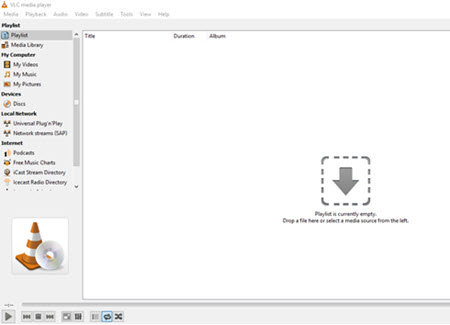
שלב 2: הוספת קבצי FLAC. באפשרותך להוסיף קבצי FLAC יותר במידת הצורך.

בחר ' המר/שמירה ' בתחתית החלון 'מדיה הפתוח'.
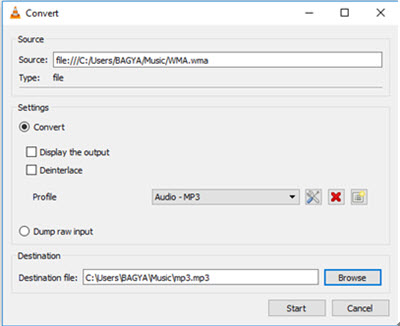
שלב 3: בחר אודיו-MP3 כמו תבנית פלט. הגדרות תיבת דו-שיח נוספת תיפתח בעת בחירת הלחצן "המר/שמור". תחת הגדרות, בחר באפשרות "המר". אתה צריך לבחור MP3 כמו תבנית פלט מהרשימה פרופיל תקשורתי. לאחר מכן, בחר קובץ היעד על-ידי בחירת האפשרות "עיון".
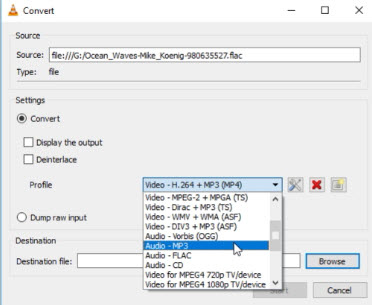
עם זאת, רוב המשתמשים פעם התמודדו עם נושאים כמו 'לא מגיבה תוכנית' לאחר ההמרה. לכן חשוב להשתמש ממיר אודיו מקצועי.
חלק 2. האלטרנטיבה הטובה ביותר VLC כדי להמיר FLAC ל MP3
iSkysoft iMedia ממיר דה־לוקס יכולים לבצע משימות מדהים מעבר פשוט המרות אודיו. זה יכול בקלות לנגן קבצי אודיו FLAC בנגן המדיה שלה מובנה, לשפר את קובץ השמע ולאחר מכן להמיר אותו לתבנית קובץ MP3 בקלות. ניתן גם להקליט כל קובץ אודיו, ואז להמיר אותה ל MP3. שמע או קבצי מוסיקה ניתן להוריד מהאינטרנט, לאחר מכן באפשרותך להמירו לתבנית כלשהי המתאימה הקובץ אודיו כמו MP3. זה אחד של ממירי אודיו הכי טוב ואמין אשר ממירה עם מהירות גבוהה יותר 90 פעמים ללא פשרות באיכות השמע. ניתן גם להמיר כל קובץ אודיו FLAC ממושך MP3 בתוך שניות. מומלץ על ידי אנשי מקצוע רבים כמו זה יכול לספק המרות המהירה באיכות המקורית.
להשיג iSkysoft iMedia ממיר דה־לוקס - ממיר וידאו
- הורדת קובצי מוסיקה ו להמיר MP3.
- המר, להוריד, לצרוב או לנגן קבצי אודיו בקלות.
- תומך במגוון רחב של תבניות קובץ שמע כגון AC3, AAC, MP3, FLAC, M4A, MKA, OGG, WAV, קוף ועוד.
- להוריד כל קובץ מוסיקה ו להמיר כל קובץ מדיה.
- לערוך או לשפר את הגדרות השמע על ידי בחירת קידוד הגדרות, Bitrate, ערוץ הגדרות, ועוד.
- מבטיחה תאימות עם התקן נייד.
- לחלץ קבצי שמע/מוסיקה ולאחר מכן להמיר אותם לתוך MP3 בתוך שניות.
כיצד להמיר FLAC ל MP3 עם ממיר דה־לוקס iSkysoft iMedia
שלב 1: להעלות קבצי FLAC שמע.
לייבא קבצי אודיו FLAC הממיר. להוסיף קבצי אודיו FLAC באמצעות שיטת גרור ושחרר. ניתן גם לטעון קבצי FLAC ישירות מן המחשב, ה-DVD או התקן.
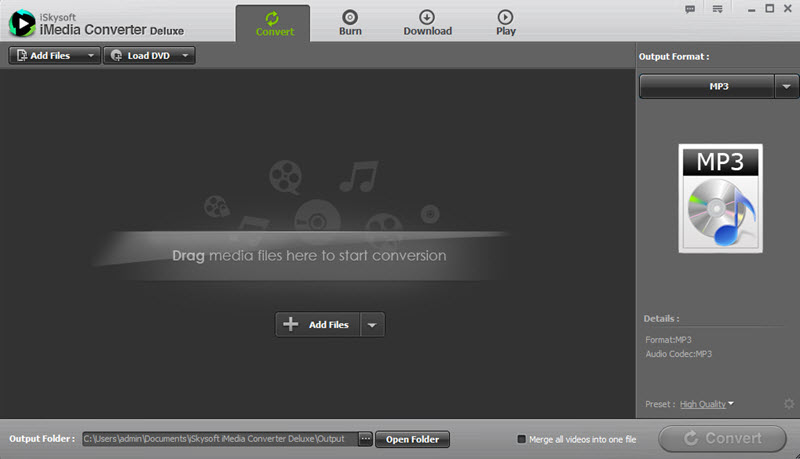
שלב 2: בחר בפורמט MP3 אודיו קבועות מראש.
בחר MP3 מתוך הקטגוריה שמע. iSkysoft iMedia ממיר דה־לוקס תומך 6 קטגוריות שונות לבחירה. באופן דומה, באפשרותך לבחור כל פורמט אודיו אחר לפי דרישה שלך.

שלב 3: ליזום FLAC ל MP3 המרה.
לבחור יעד תיקיה/קובץ כלשהו, כך קובץ MP3 המומר שלך נשמרת כראוי. משתמשים יכולים גם לבחור ליצור תיקיה חדשה או להשתמש תיקיית ברירת מחדל לפי דרישה שלהם. להשלים FLAC ל MP3 המרה על-ידי לחיצה על לחצן 'להמיר'.
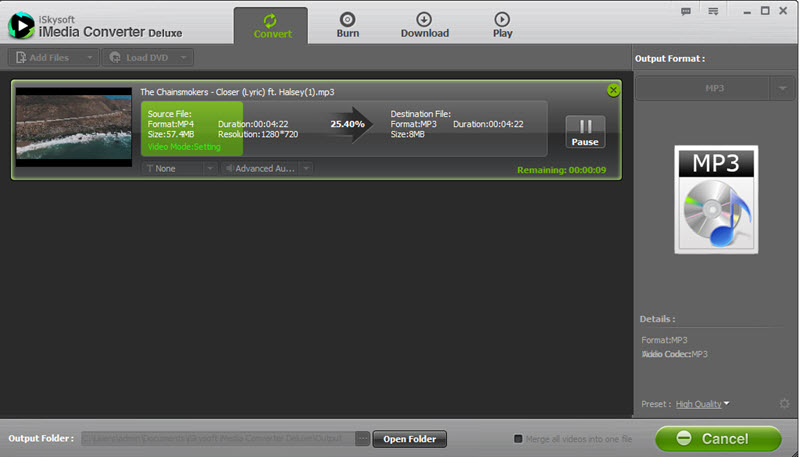
VLC הוא פלטפורמה משותפת, איפה אנחנו יכולים לשחק, להמיר או לשמור קבצי אודיו/וידאו בקלות. עם זאת, היא תוכנית פשוטה מאוד אשר חסרה תכונות חיוניות רבות. אם אתם מחפשים ממיר אודיו אמין ויעיל, אז iSkysoft iMedia ממיר דה־לוקס הוא הפתרון הטוב ביותר. עבור המרה של FLAC קובץ MP3, אתה צריך למצוא ממיר מקצועי ויציב, אשר יכול לשמש כמו עורך, כמו גם ממיר אודיו לנוחות יותר. לכן, iSkysoft iMedia ממיר דה־לוקס הוא האולטימטיבי ממיר אודיו ו עורך אשר עובד כמו קסם עבור כל סוג של המרות אודיו.